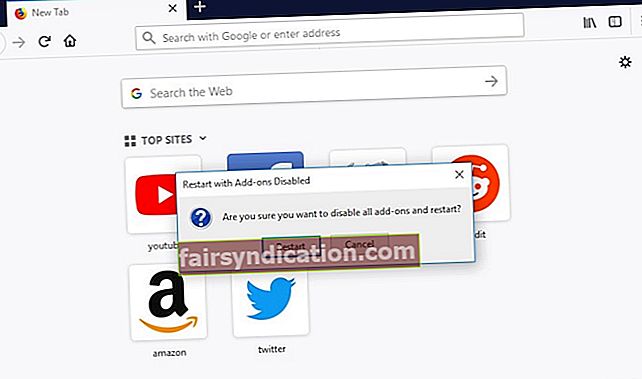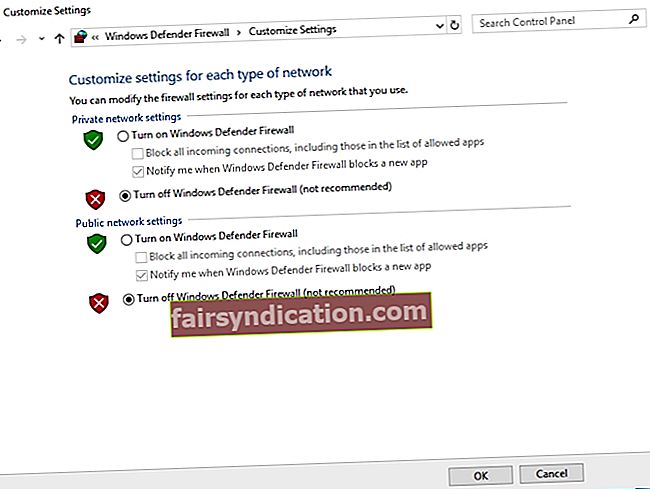‘தூங்கும் நரி கோழிகளைப் பிடிக்கவில்லை’
பெஞ்சமின் பிராங்க்ளின்
பயர்பாக்ஸ் ஒரு உலாவி தோல்வியடைய முடியாதது போல் தோன்றினாலும், சோகமான உண்மை என்னவென்றால், அது தொடர்ந்து சிக்கல்களைக் கொண்டிருக்கக்கூடும். நீங்கள் இங்கே இருந்தால், இந்த கட்டுரையின் தலைப்பில் குறிப்பிடப்பட்டுள்ள தொல்லை உங்களைத் தொந்தரவு செய்கிறது, எனவே சரியான சரிசெய்தல் சாகசத்திற்கான நேரம் இது, இல்லையா?
மைக்ரோசாப்டின் OS இன் சமீபத்திய பதிப்புகள்: விண்டோஸ் 7, 8, 8.1 மற்றும் 10 இல் ssl_error_rx_record_too_long ஃபயர்பாக்ஸ் பிழை காண்பிக்கப்படலாம், நீங்கள் HTTPS நெறிமுறையுடன் ஒரு வலைத்தளத்துடன் இணைக்க முயற்சிக்கும்போது கேள்விக்குரிய பிரச்சினை வரும், இதன் பொருள் உங்கள் பாதுகாப்பான இணைப்பு தோல்வியடைகிறது.
துரதிர்ஷ்டவசமாக, துரதிர்ஷ்டத்தின் காரணத்தைக் கண்டறிவது மிகவும் கடினம் என்பதை இது நிரூபிக்கக்கூடும்: இது கடுமையான பாதுகாப்பு அமைப்புகள், நெறிமுறை சிக்கல்கள், மென்பொருள் மோதல்கள் அல்லது உலாவி சிக்கல்களிலிருந்து தோன்றக்கூடும். உங்கள் வழக்கு எதுவாக இருந்தாலும், சிக்கலை நேராக சரிசெய்து, மீண்டும் வருவதைத் தடுக்க வேண்டியது அவசியம்.
எனவே, பயர்பாக்ஸில் SSL_ERROR_RX_RECORD_TOO_LONG என்ற பிழைக் குறியீட்டை எவ்வாறு சரிசெய்வது என்பதற்கான எளிய வழியை நீங்கள் தேடுகிறீர்களானால், சரியான இடத்திற்கு வந்திருப்பது அதிர்ஷ்டம். இந்த பிரச்சினை மிகவும் கவலைக்குரியது மற்றும் இந்த நாட்களில் மிகவும் பொதுவானது என்பதை நாங்கள் ஒப்புக்கொள்கிறோம். அதனால்தான் உங்கள் ssl_error_rx_record_too_long ஃபயர்பாக்ஸ் சிக்கலுக்கான எளிய மற்றும் பயனுள்ள திருத்தங்களை நாங்கள் சேகரித்தோம்:
HTTP க்கு மாறவும்
குழப்பமான பாதுகாப்பான இணைப்பு தோல்வியுற்ற செய்தியால் தடுக்கப்பட்ட வலைத்தளத்தை அணுகுவதற்கான விரைவான வழி, URL இன் தொடக்கத்தில் // உடன் // ஐ மாற்றுவது. இந்த பணித்திறன் பல பயனர்களுக்கு பயனுள்ளதாக இருப்பதை நிரூபித்துள்ளது, எனவே நீங்கள் இதை முயற்சித்துப் பார்க்க இலவசம்.
பயர்பாக்ஸின் துணை நிரல்களை அகற்று
செருகு நிரல்கள் பொதுவாக மிகவும் பயனுள்ளதாக இருக்கும் என்றாலும், அவை பெரும்பாலும் பல இணைப்பு சிக்கல்களை ஏற்படுத்தும் என்று தெரிவிக்கப்படுகிறது. இதைக் கருத்தில் கொண்டு, பயர்பாக்ஸில் துணை நிரல்களை முடக்க முயற்சிக்கவும்:
- பயர்பாக்ஸ் URL பட்டியில் செல்லவும்.
- பற்றி தட்டச்சு செய்க: addons. Enter ஐ அழுத்தவும்.
- உங்கள் துணை நிரல்களைக் கண்டறியவும். அவர்களுக்கு அடுத்து முடக்கு என்பதை அழுத்தவும்.
இறுதியாக, உங்கள் உலாவியை மறுதொடக்கம் செய்து உங்கள் சிக்கல் சரி செய்யப்பட்டுள்ளதா என்று பாருங்கள்.
பயர்பாக்ஸை பாதுகாப்பான பயன்முறையில் தொடங்கவும்
விஷயம் என்னவென்றால், உங்கள் பயர்பாக்ஸை இயல்புநிலை அமைப்புகளுக்கு மாற்றினால் ssl_error_rx_record_too_long சிக்கலை தீர்க்கக்கூடும். உங்கள் தனிப்பயனாக்கப்பட்ட உலாவியை நீங்கள் விரும்பினாலும், நல்ல துணை நிரல்கள் மற்றும் கருப்பொருள்கள் மற்றும் பாதுகாப்பான இணைப்பிற்கு இடையே தேர்ந்தெடுக்கும்போது, பிந்தையதைத் தேர்ந்தெடுப்பது புத்திசாலித்தனம். எனவே, பாதுகாப்பான பயன்முறையில் பயர்பாக்ஸைத் திறக்க நீங்கள் என்ன செய்ய வேண்டும் என்பது இங்கே:
- உங்கள் பயர்பாக்ஸ் உலாவியைத் தொடங்கவும்.
- திறந்த மெனுவைக் கிளிக் செய்க. பின்னர் உதவி என்பதைத் தேர்ந்தெடுக்கவும்.
- நீக்கப்பட்ட துணை நிரல்களுடன் மறுதொடக்கம் என்பதைக் கிளிக் செய்க.
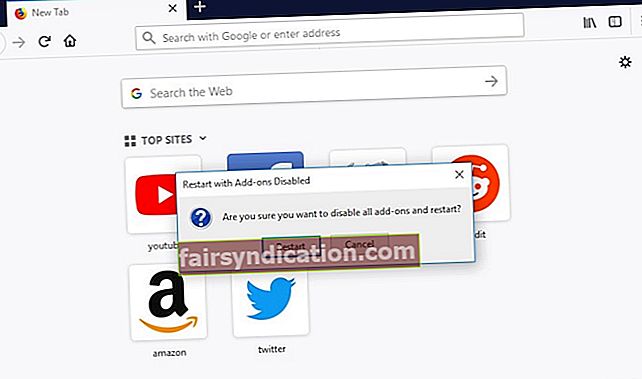
- மறுதொடக்கம் அழுத்தவும். பாதுகாப்பான பயன்முறையில் தொடங்கு என்பதைக் கிளிக் செய்க.
மேலே உள்ள கையாளுதல் உங்கள் சிக்கலை தீர்க்கிறதா என்பதை இப்போது சரிபார்க்கவும்.
உங்கள் ப்ராக்ஸி அமைப்புகளைச் சரிபார்க்கவும்
நீங்கள் ப்ராக்ஸியைப் பயன்படுத்துகிறீர்கள் என்றால், உங்கள் ப்ராக்ஸி அமைப்புகள் சரியானவை. சிக்கல் என்னவென்றால், அவை தவறான வழியில் கட்டமைக்கப்படலாம், இது ssl_error_rx_record_too_long Firefox பிழையைத் தூண்டும். எனவே, அவற்றை இப்போது சரிபார்த்து, விரும்பத்தக்க வலைத்தளத்துடன் மீண்டும் இணைக்க முயற்சிக்கவும்.
பயர்பாக்ஸின் ப்ராக்ஸியை முடக்கு
Ssl_error_rx_record_too_long பிழை தொடர்ந்தால், உங்கள் ப்ராக்ஸி இணைப்பு குற்றவாளி என்பதற்கான வாய்ப்புகள். எனவே, இதை முடக்க நாங்கள் பரிந்துரைக்கிறோம், இது சிக்கலை சரிசெய்ய உங்களுக்கு உதவியிருக்கிறதா என்று பாருங்கள். பயர்பாக்ஸ் உலாவியில் ப்ராக்ஸி விருப்பத்தை முடக்க தேவையான வழிமுறைகள் இங்கே:
- மெனுவைத் திறந்து விருப்பங்களைத் தேர்ந்தெடுக்கவும்.
- பிணைய ப்ராக்ஸி பகுதிக்குச் செல்லவும்.
- அமைப்புகளைத் தேர்ந்தெடுக்கவும். இணைய பகுதிக்கு ப்ராக்ஸி அணுகலை உள்ளமைக்கவும் மற்றும் ப்ராக்ஸி இல்லை விருப்பத்தைத் தேர்ந்தெடுக்கவும்.
- சரி என்பதை அழுத்தவும். உங்கள் உலாவியை மறுதொடக்கம் செய்யுங்கள்.
இந்த தந்திரம் உதவியாக இருக்கும் என்று நம்புகிறோம்.
பயர்பாக்ஸைப் புதுப்பிக்கவும்
ஃபயர்பாக்ஸ் அதற்கான சமீபத்திய மேம்பாடுகள் மற்றும் முன்னேற்றங்கள் வரும்போதெல்லாம் தானாகவே புதுப்பிக்கும்படி கட்டமைக்கப்பட்டிருந்தாலும், இந்த அம்சம் சில மர்மமான காரணங்களுக்காக அது செயல்படும் வழியில் செயல்படத் தவறக்கூடும். எனவே, உங்கள் பயர்பாக்ஸ் பழமையானது மற்றும் ssl_error_rx_record_too_long சிக்கலில் இயங்கினால், உங்கள் உலாவி புதுப்பிக்கப்படுவதற்கு நிலைமை தெளிவாக உத்தரவாதம் அளிக்கிறது. இதற்கான வழிமுறைகள் இங்கே:
- உங்கள் பயர்பாக்ஸ் உலாவியைத் தொடங்கவும்.
- மேல் வலது மூலையில் செல்லுங்கள். மெனு ஐகானைக் கிளிக் செய்க.
- உதவி என்பதைக் கிளிக் செய்க. கீழ்தோன்றும் மெனுவிலிருந்து பயர்பாக்ஸைப் பற்றித் தேர்ந்தெடுக்கவும்.
- நீங்கள் பயர்பாக்ஸ் பதிப்பு திரைக்கு அழைத்துச் செல்லப்படுவீர்கள். தேவைப்பட்டால் உங்கள் உலாவி தானாகவே புதுப்பிக்கப்படும்.
பயர்பாக்ஸைப் புதுப்பித்த பிறகு, உலாவியை மறுதொடக்கம் செய்து உங்கள் இணைப்பு சரியாக இருக்கிறதா என்று சோதிக்கவும்.

உங்கள் வைரஸ் தடுப்பு தற்காலிகமாக முடக்கவும்
துரதிர்ஷ்டவசமாக, சக்திவாய்ந்த வைரஸ் தடுப்பு தீர்வுகளால் நிகழ்த்தப்படும் சில வரிகள் சற்று கடுமையானதாக இருக்கலாம். உங்கள் பாதுகாப்பு கருவி சில எஸ்எஸ்எல் சான்றிதழ்கள் அல்லது உங்கள் ஃபயர்பாக்ஸுக்கு எதிராக எடுத்திருக்கலாம் என்பதால் இது உங்கள் விஷயமாக இருக்கலாம். உங்கள் வைரஸ் தடுப்பு மென்பொருளை நீங்கள் தற்காலிகமாக முடக்க வேண்டும், அது உங்கள் பிரச்சினையின் பின்னணியில் உள்ள தீமைதானா என்று பார்க்க வேண்டும் என்று நாங்கள் நம்புகிறோம்.
நீங்கள் மைக்ரோசாப்ட் அல்லாத தயாரிப்பைப் பயன்படுத்தினால், அதன் கையேட்டை சரிபார்த்து, உங்கள் பாதுகாப்பான இணைப்பு தோல்விக்கு உண்மையில் காரணம் என்று சோதிக்க அதை எவ்வாறு முடக்கலாம் என்பதைப் பாருங்கள். உங்கள் கணினியின் முக்கிய பாதுகாவலராக உள்ளமைக்கப்பட்ட விண்டோஸ் டிஃபென்டர் பாதுகாப்பு தொகுப்பை நீங்கள் தேர்ந்தெடுத்திருந்தால், அதன் நிகழ்நேர பாதுகாப்பு அம்சத்தை எவ்வாறு முடக்கலாம் என்பது இங்கே
விண்டோஸ் 10 இல்:
- தொடக்க மெனுவைத் திறக்க உங்கள் பணிப்பட்டியில் செல்லவும் மற்றும் விண்டோஸ் லோகோ ஐகானைக் கிளிக் செய்யவும்.
- கியர் ஐகானுக்குச் சென்று, அமைப்புகளைத் திறக்க அதைக் கிளிக் செய்க.
- புதுப்பிப்பு மற்றும் பாதுகாப்பு என்பதைத் தேர்ந்தெடுத்து விண்டோஸ் பாதுகாப்புக்குச் செல்லவும்.
- வைரஸ் & அச்சுறுத்தல் பாதுகாப்பைக் கிளிக் செய்து அதன் அமைப்புகளைத் தேர்ந்தெடுக்கவும்.
- நிகழ்நேர பாதுகாப்பு விருப்பத்திற்கு செல்லவும். அணை.
விண்டோஸ் 8 இல்:
- உங்கள் தொடக்க மெனுவைத் திறந்து கண்ட்ரோல் பேனலை உள்ளிடவும்.
- ஐகான்ஸ் பார்வைக்கு உங்கள் கண்ட்ரோல் பேனலை அமைக்கவும்.
- விண்டோஸ் டிஃபென்டர் ஐகானைக் கிளிக் செய்க.
- அமைப்புகள் தாவலுக்கு செல்லவும்.
- இடது பலகத்தில் நிகழ்நேர பாதுகாப்பைத் தேர்ந்தெடுக்கவும்.
- தேர்வுநீக்கு நிகழ்நேர பாதுகாப்பை இயக்கவும். மாற்றங்களைச் சேமி என்பதைக் கிளிக் செய்க.
விண்டோஸ் 7 இல்:
- உங்கள் தொடக்க மெனுவுக்குச் சென்று கண்ட்ரோல் பேனலை உள்ளிடவும். அதன் பார்வையை ஐகான்களுக்கு அமைக்கவும்.
- விண்டோஸ் டிஃபென்டரைக் கண்டுபிடி. அதைக் கிளிக் செய்க.
- கருவிகளைத் தேர்ந்தெடுக்கவும். விருப்பங்களுக்குச் செல்லவும்.
- இடது பலகத்திற்கு செல்லவும். நிகழ்நேர பாதுகாப்பைக் கிளிக் செய்க.
- நிகழ்நேர பாதுகாப்பைப் பயன்படுத்துவதற்கு அடுத்த பெட்டியைத் தேர்வுநீக்கவும். உங்கள் அமைப்புகளைச் சேமிக்கவும்.
உங்கள் பிரச்சினை இன்னும் இங்கே இருக்கிறதா என்று பாருங்கள். அது இல்லாவிட்டால், உங்கள் தயாரிப்பு உற்பத்தியாளரின் ஆதரவுக் குழுவைத் தொடர்பு கொள்ளுங்கள் அல்லது வேறு தீர்வுக்கு மாறுவதைக் கருத்தில் கொள்ளுங்கள். எடுத்துக்காட்டாக, நீங்கள் ஆஸ்லோகிக்ஸ் எதிர்ப்பு தீம்பொருளை முயற்சி செய்யலாம்: இது உங்கள் கணினியில் மென்பொருள் மோதல்கள் அல்லது இணைப்பு சிக்கல்களை ஏற்படுத்தாமல் தீம்பொருளை வெளியே வைத்திருக்கும் ஒரு சிறந்த கருவியாகும்.
உங்கள் ஃபயர்வாலைச் சரிபார்த்து, உங்கள் பாதுகாப்பு அமைப்புகளை மாற்றவும்
விண்டோஸ் ஃபயர்வால் உங்கள் கணினியை அங்கீகரிக்கப்படாத அணுகலுக்கு எதிராக பாதுகாக்கிறது, இது சைபர் கிரைமினல்களுடன் திரண்ட உலகில் முக்கியமான முக்கியத்துவம் வாய்ந்தது. ஆயினும்கூட, இந்த கூறு உங்கள் பயர்பாக்ஸ் உலாவியின் படைப்புகளில் ஒரு ஸ்பேனரை வீசக்கூடும். எனவே, நீங்கள் நம்பகமானதாகக் கருதும் வலைத்தளம் உங்களுக்கு முக்கியமானது எனில், விண்டோஸ் ஃபயர்வாலை தற்காலிகமாக முடக்க இது உதவியாக இருக்கும்:
- உங்கள் கண்ட்ரோல் பேனலைத் திறந்து கணினி மற்றும் பாதுகாப்புக்குச் செல்லவும்.
- விண்டோஸ் டிஃபென்டர் ஃபயர்வாலைத் தேர்ந்தெடுக்கவும்.
- விண்டோஸ் டிஃபென்டர் ஃபயர்வாலை ஆன் அல்லது ஆஃப் என்பதைத் தேர்ந்தெடுக்கவும்.
- விண்டோஸ் ஃபயர்வாலை முடக்கு என்பதைத் தேர்வுசெய்க (பரிந்துரைக்கப்படவில்லை).
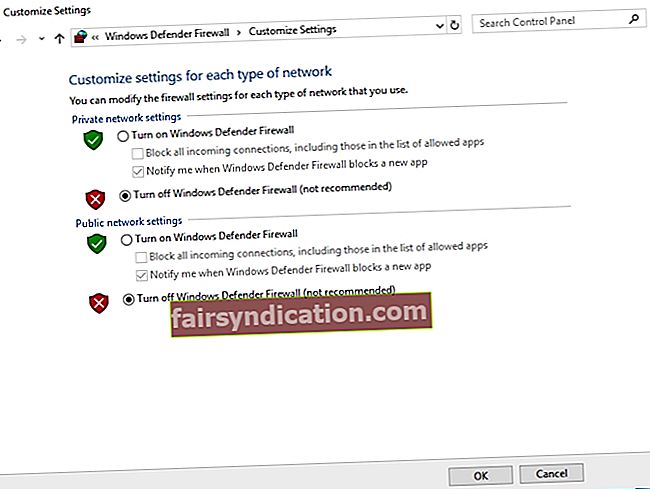
- மாற்றங்களைச் சேமிக்க சரி என்பதைக் கிளிக் செய்க.
இப்போது உங்கள் விண்டோஸ் டிஃபென்டர் ஃபயர்வால் முடக்கப்பட்டுள்ளது, உங்கள் பிரச்சினை நீங்கிவிட்டதா என்று பாருங்கள். அது இருந்தால், உங்கள் அமைப்புகளை உள்ளமைக்க நீங்கள் விரும்பலாம், இதன்மூலம் உங்கள் ஒட்டுமொத்த பாதுகாப்பையும் சமரசம் செய்யாமல் உங்களுக்குத் தேவையான வலைத்தளத்திற்கு வரலாம்:
- தேடலுக்குச் சென்று ‘இணைய விருப்பங்கள்’ (மேற்கோள்கள் இல்லாமல்) தட்டச்சு செய்க.
- விருப்பங்களின் பட்டியலிலிருந்து இணைய விருப்பங்களைத் தேர்ந்தெடுக்கவும்.
- பாதுகாப்பு தாவலுக்கு செல்லவும். நம்பகமான தளங்களுக்கு நகர்த்தவும்.
- தளங்களில் கிளிக் செய்க. இந்த வலைத்தளத்தை மண்டலத்தில் சேர்க்கச் செல்லவும்.
- நீங்கள் அனுமதி பட்டியலிட விரும்பும் வலைத்தளத்தின் URL ஐச் சேர்க்கவும்.
- பின்னர் சேர் மற்றும் மூடு என்பதைக் கிளிக் செய்க.
உங்கள் கணினியை மறுதொடக்கம் செய்து விரும்பத்தக்க வலைத்தளத்தை அணுக முடியுமா என்று பாருங்கள்.
Security.tls.version.max ஐ உள்ளமைக்கவும்
பயர்பாக்ஸுடனான உங்கள் சிக்கலைத் தீர்க்க உங்களுக்கு உதவக்கூடிய மற்றொரு தீர்வு உங்கள் security.tls.version.max அமைப்பை மாற்றியமைப்பதைக் குறிக்கிறது. நீங்கள் அதை எப்படி செய்யலாம் என்பது இங்கே:
- உங்கள் பயர்பாக்ஸ் உலாவியைத் தொடங்கவும். புதிய தாவலைத் திறக்கவும்.
- பற்றி தட்டச்சு செய்க: பயர்பாக்ஸ் URL பட்டியில் உள்ளமைக்கவும். Enter விசையை அழுத்தவும்.
- உங்களுக்கு ஒரு எச்சரிக்கை செய்தி கிடைத்தால், நான் ஆபத்தை ஏற்றுக்கொள்கிறேன் என்பதைக் கிளிக் செய்க.
- தேடல் பகுதிக்குச் சென்று ‘security.tls.version.max’ (மேற்கோள்கள் இல்லாமல்) எனத் தட்டச்சு செய்க.
- முடிவுகளின் பட்டியலில் தோன்றும் போது security.tls.version.max ஐ இருமுறை கிளிக் செய்யவும்.
- Enter முழு மதிப்பு மதிப்பு சாளரம் திறக்கும். உள்ளீடு 0 மற்றும் சரி என்பதைக் கிளிக் செய்க.
இந்த முறை சிக்கலைச் சரிசெய்ய ஒரு எளிய வழி என்பதை நினைவில் கொள்ளுங்கள், ஆனால் அது ஒரு நிரந்தர தீர்வு அல்ல. உங்கள் பயர்பாக்ஸில் உள்ள சிக்கல் மீண்டும் தோன்றக்கூடும், எனவே இந்த தந்திரத்தை ஒரு தற்காலிக தீர்வாக கருதுங்கள்.
VPN ஐப் பயன்படுத்தவும்
VPN ஐப் பயன்படுத்துவது பல பயனர்களுக்கான ssl_error_rx_record_too_long ஃபயர்பாக்ஸ் சிக்கலைத் தீர்த்ததாகக் கூறப்படுகிறது, எனவே இது உங்களுக்கும் உதவக்கூடும். நீங்கள் பொருத்தமானதாகக் கருதும் எந்த VPN விருப்பத்தையும் தேர்வு செய்ய உங்களுக்கு சுதந்திரம் உள்ளது: அதிர்ஷ்டவசமாக, இந்த நாட்களில் அவை ஏராளமாக சந்தையில் கிடைக்கின்றன.
உங்கள் பயர்பாக்ஸை புதுப்பிக்கவும்
இதுவரை உங்கள் பயர்பாக்ஸ் சிக்கலை சரிசெய்வதில் நீங்கள் வெற்றிபெறவில்லை என்றால், உலாவியைப் புதுப்பிப்பது உங்கள் சிறந்த பந்தயமாக இருக்கலாம். எனவே, உங்கள் பயர்பாக்ஸுக்கு புதிய தொடக்கத்தை வழங்க கீழே உள்ள படிகளை எடுக்கவும்:
- பயர்பாக்ஸின் URL பட்டியில் செல்லவும்.
- பற்றி தட்டச்சு செய்க: ஆதரவு மற்றும் Enter ஐ அழுத்தவும்.
- புதுப்பிப்பு பயர்பாக்ஸ் பொத்தானைக் கிளிக் செய்க.
- பயர்பாக்ஸை புதுப்பிக்கவும் என்பதைக் கிளிக் செய்க.
உங்கள் உலாவி புதுப்பிக்கப்பட்ட பிறகு, அதை மறுதொடக்கம் செய்து உங்களுக்குத் தேவையானதை இணைக்க முடியுமா என்று சரிபார்க்கவும்.
உங்கள் உலாவியை மீண்டும் நிறுவவும்
உங்கள் பயர்பாக்ஸை மீண்டும் நிறுவுவதே அணுசக்தி விருப்பமாகும். இந்த செயல்முறை மிகவும் நேரடியானது: உலாவியை நிறுவல் நீக்கி அதன் எஞ்சியவற்றை அகற்ற நினைவில் கொள்ளுங்கள்; பயர்பாக்ஸை மீண்டும் நிறுவவும்.
இங்கே இது: ஃபயர்பாக்ஸில் ssl_error_rx_record_too_long என்ற பிழைக் குறியீட்டை எவ்வாறு சரிசெய்வது என்பது இப்போது உங்களுக்குத் தெரியும்.
மேலும், இணையத்தில் உலாவும்போது நீங்கள் மிகவும் கவனமாக இருக்க வேண்டும் என்பதை நினைவில் கொள்ளுங்கள்: அவை ஆபத்தான நீர், எனவே நிலையான விழிப்புணர்வு விஷயங்கள். எனவே, உங்கள் கடவுச்சொற்களைப் பாதுகாப்பாக சேமிக்கவும், வெப்கேம் ஹேக்கிங்கைத் தடுக்கவும், உங்கள் மென்பொருளைப் புதுப்பித்த நிலையில் வைத்திருங்கள் மற்றும் ஃபிஷிங் மோசடிகளைத் தவிர்க்கவும். இருப்பினும், உங்கள் முக்கியமான தகவல்கள் பாதுகாப்பானவை மற்றும் பாதுகாப்பானவை என்பதை உறுதிப்படுத்த, உங்களுக்கு ஒரு சிறப்பு கருவி தேவைப்படலாம். அதிர்ஷ்டவசமாக, இந்த நோக்கத்திற்காக, ஆஸ்லோகிக்ஸ் பூஸ்ட்ஸ்பீட் மிகவும் எளிது: இது உங்கள் தனியுரிமையைப் பாதுகாக்கிறது, மேலும் உங்கள் கணினியின் செயல்திறனை அதிகரிக்கும்.

விரைவான தீர்வு விரைவாக தீர்க்க «SSL_ERROR_RX_RECORD_TOO_LONG» சிக்கல், நிபுணர்களின் ஆஸ்லோகிக்ஸ் குழு உருவாக்கிய பாதுகாப்பான இலவச கருவியைப் பயன்படுத்தவும்.
பயன்பாட்டில் எந்த தீம்பொருளும் இல்லை, மேலும் இந்த கட்டுரையில் விவரிக்கப்பட்டுள்ள சிக்கலுக்காக வடிவமைக்கப்பட்டுள்ளது. அதை உங்கள் கணினியில் பதிவிறக்கம் செய்து இயக்கவும். இலவச பதிவிறக்க
உருவாக்கியது ஆஸ்லோகிக்ஸ்

ஆஸ்லோகிக்ஸ் ஒரு சான்றளிக்கப்பட்ட மைக்ரோசாப்ட் ® சில்வர் அப்ளிகேஷன் டெவலப்பர். பிசி பயனர்களின் வளர்ந்து வரும் கோரிக்கைகளை பூர்த்தி செய்யும் தரமான மென்பொருளை உருவாக்குவதில் ஆஸ்லோஜிக்ஸின் உயர் நிபுணத்துவத்தை மைக்ரோசாப்ட் உறுதிப்படுத்துகிறது.
பயர்பாக்ஸ் ssl_error_rx_record_too_long பிழை மற்றும் இதே போன்ற சிக்கல்களை எவ்வாறு கையாள்வது என்று உங்களுக்கு ஏதேனும் யோசனைகள் அல்லது கேள்விகள் இருந்தால், தயவுசெய்து உங்கள் கருத்துகளை கீழே இடவும். உங்களிடமிருந்து கற்றுக்கொள்வதில் நாங்கள் மகிழ்ச்சியடைவோம் அல்லது மேலதிக உதவிகளை உங்களுக்கு வழங்குவோம்.